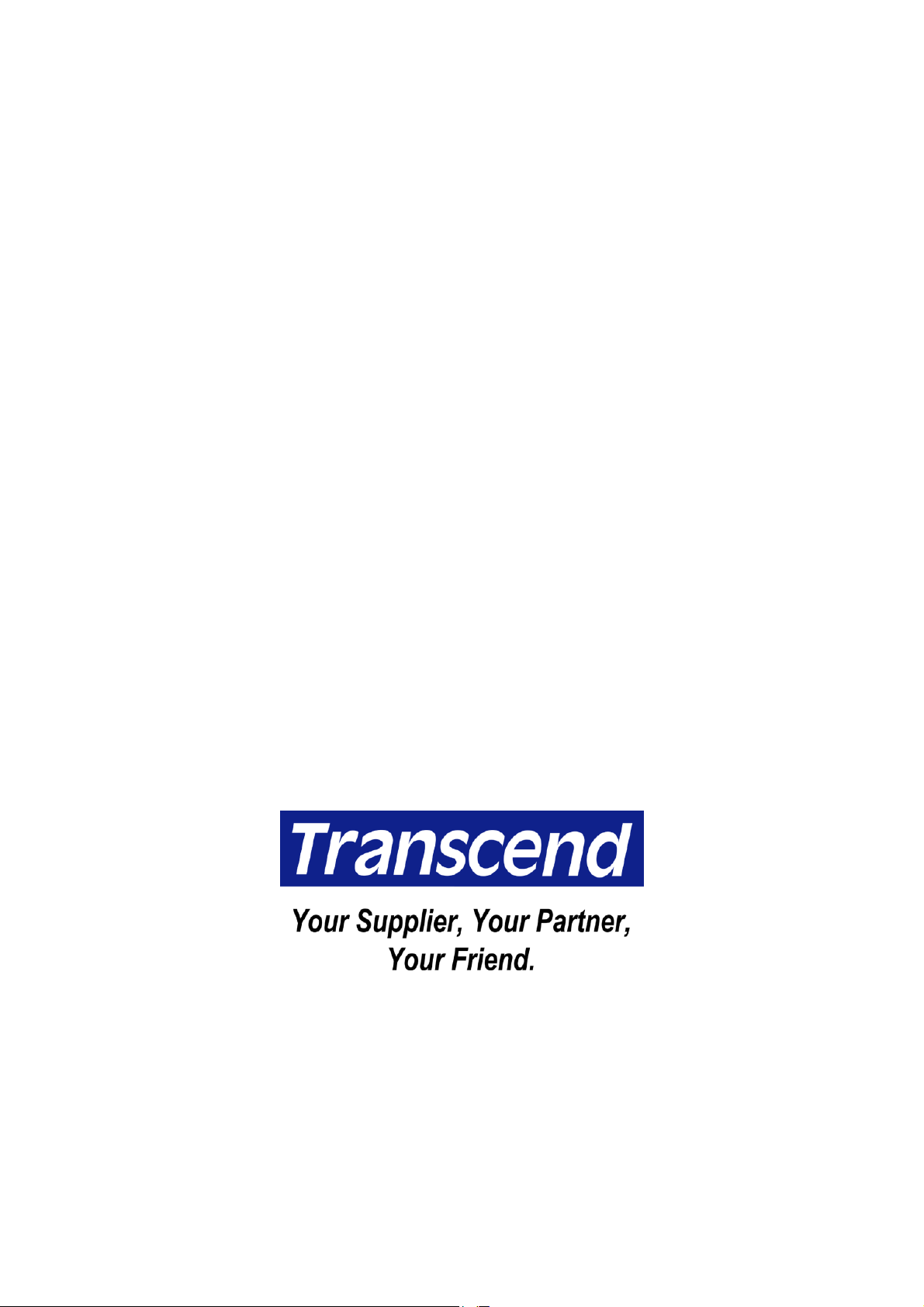
128/256MB JetFlash™
Manual de Usuario
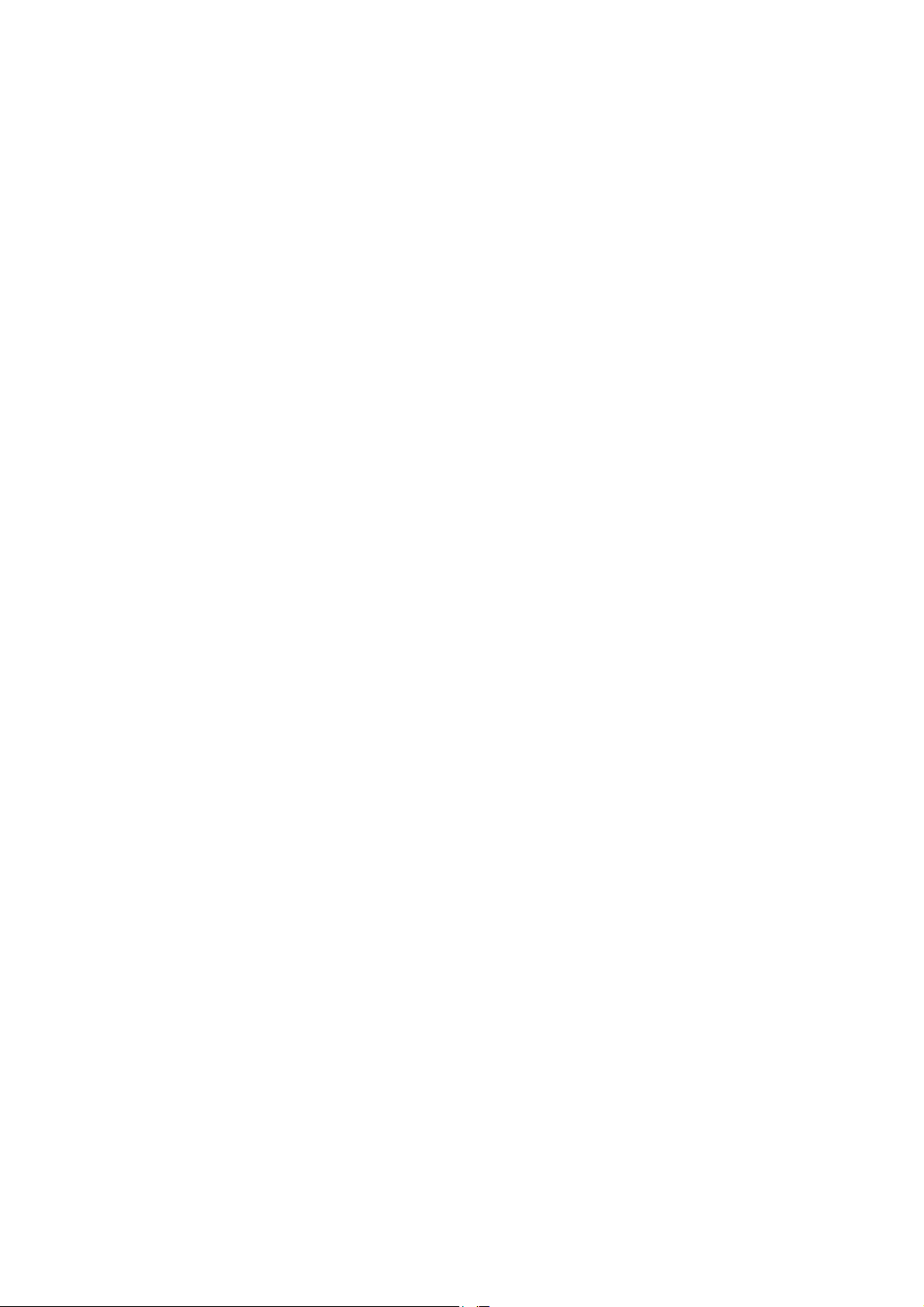
Tabla de Contenidos
Introducción
Contenidos del paquete................................................................................................... 1
Características ................................................................................................................ 1
Requisitos del Sistema.................................................................................................... 2
Antes de usar ................................................................................................................... 2
Instalación de la Unidad
Instalación de la Unidad para Windows 98SE ............................................................... 3
Instalación de la Unidad para Windows Me, 2000, y XP ............................................... 4
Instalación de la Unidad para Mac OS 9.0 o Posterior.................................................. 4
Instalación de la Unidad para Linux Kernel 2.4 o Posterior ......................................... 4
Almacenamiento de Datos ................................................................................ 5
Desinstalar
.................................................................................................................. 5
Cómo desenchufar JetFlash de manera segura
Quitar JetFlash en Windows 98SE.................................................................................. 6
Quitar JetFlash en Windows Me, 2000, y XP................................................................. 6
Quitar JetFlash en Mac OS.............................................................................................. 6
Quitar JetFlash en Linux ................................................................................................. 7
Descripción de Producto ................................................................................... 7
Operaciones Básicas
Entrar en el Modo MP3 .................................................................................................... 7
Entrar en el Modo Record ............................................................................................... 7
Escuchar una Pista .......................................................................................................... 8
Pausar una Pista .............................................................................................................. 8
Avanzar a la Pista Siguiente............................................................................................ 8
Volver a la Pista Previa .................................................................................................... 8
Pasar Rápido Adelante .................................................................................................... 8
Rebobinar ......................................................................................................................... 8
Subir Volumen .................................................................................................................. 8
Reducir Volumen.............................................................................................................. 8
Repetir una Pista.............................................................................................................. 8
Repetir todas las Pistas................................................................................................... 9
Repetir una Parte de una Pista (Repetición AB)............................................................ 9
Hold ................................................................................................................................... 9
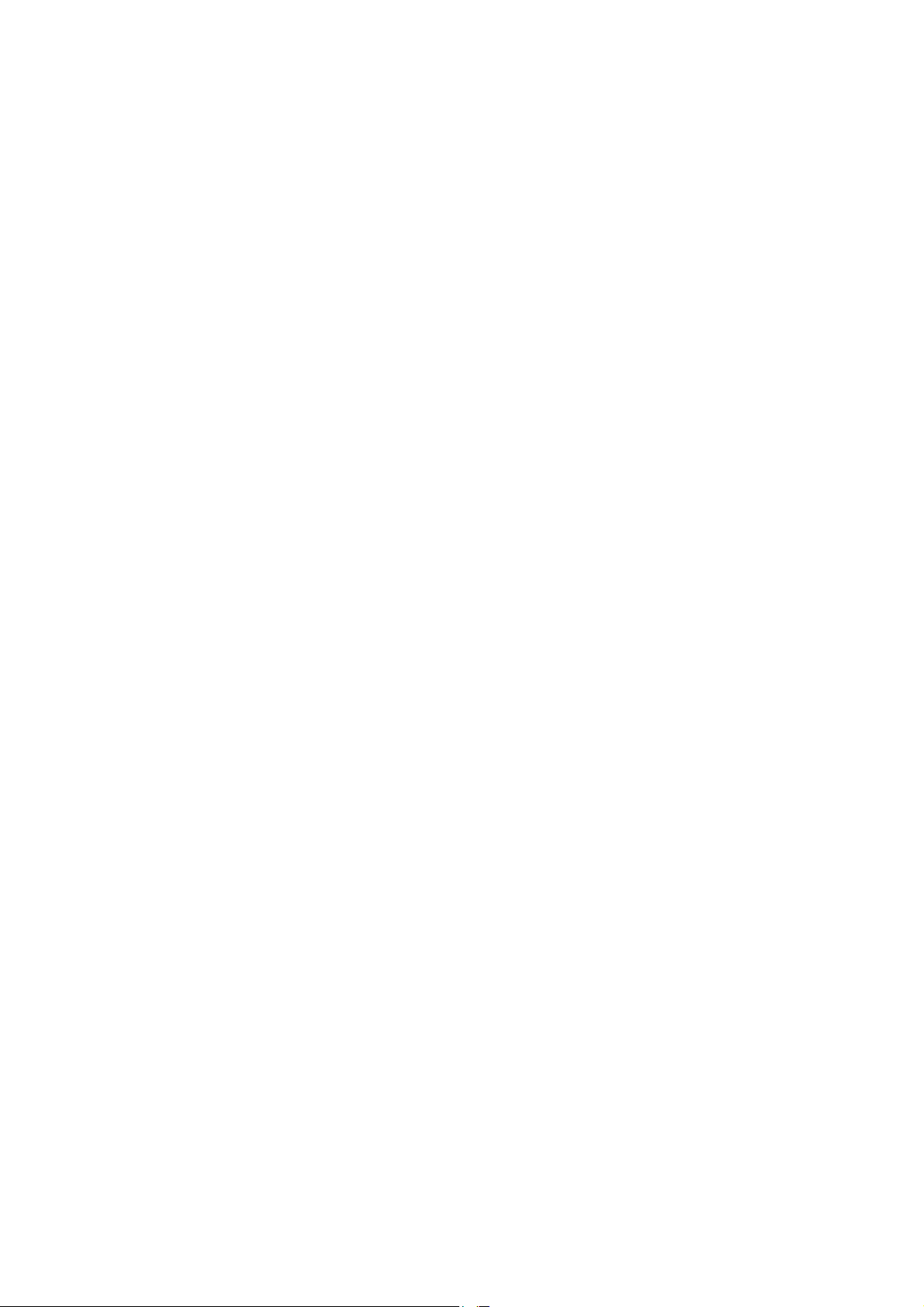
Función MP3
Descargar o Cargar archivos MP3/WMA........................................................................ 9
Reproducir Música MP3 .................................................................................................. 9
Función Repetición AB ..................................................................................... 10
Función Grabación de Voz
Grabar Voz ...................................................................................................................... 10
Reproducir los Archivos Grabados.............................................................................. 11
LED Indicación ....................................................................................................... 12
Recuperar JetFlash
Recuperar JetFlash en Windows 98SE ........................................................................ 12
Recuperar JetFlash en Windows Me, 2000, y XP ........................................................ 16
Resolución de Problemas ............................................................................... 22
Especificaciones
................................................................................................... 25
Información de Pedidos............................................................................................. 25
Garantía
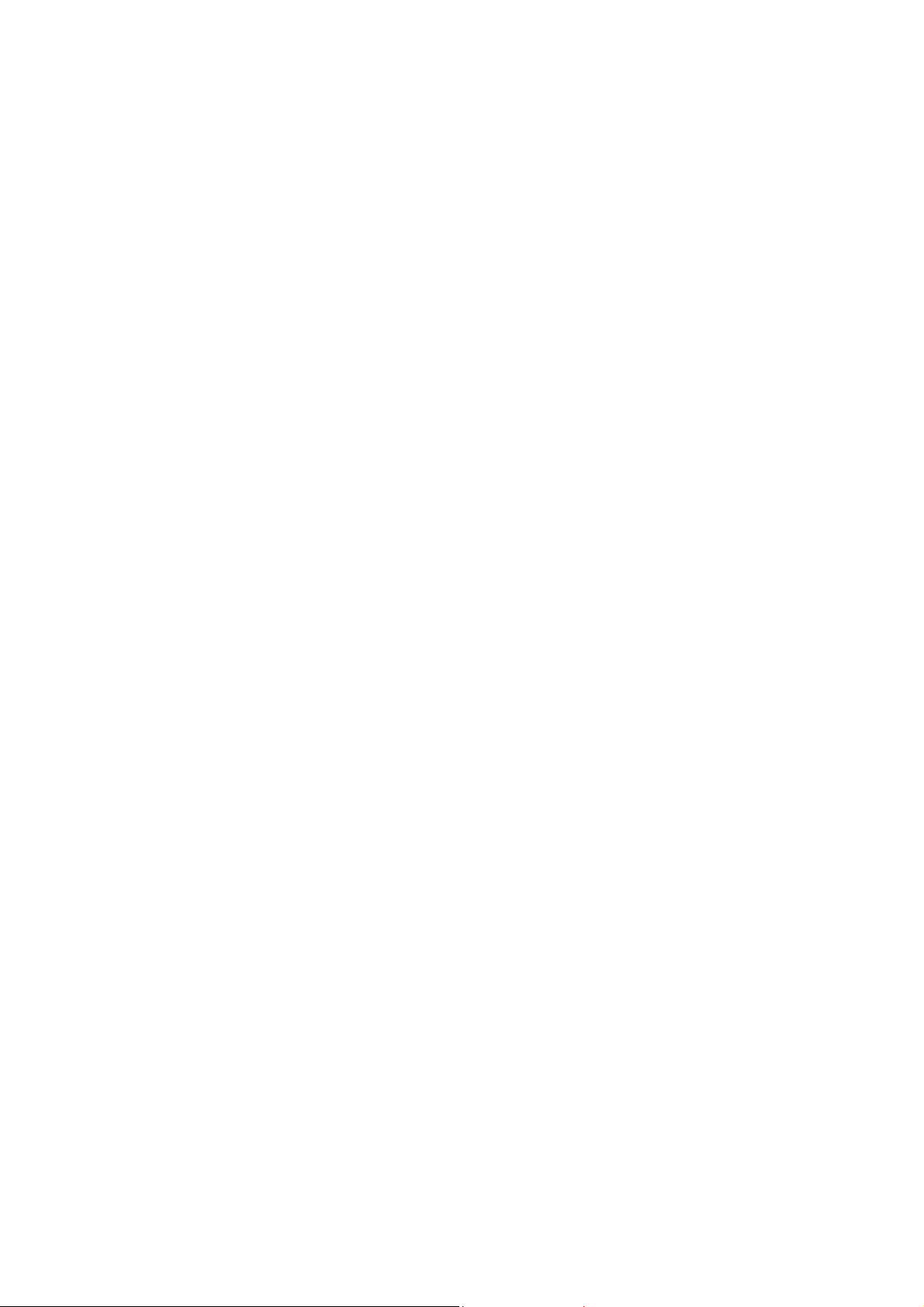
Introduccion
Gracias por la compra de JetFlash™ de Transcend. Este pequeño mecanismo es mas que una
Unidad Flash USB. Combina una Unidad Flash USB con MP3, repetición AB y grabación de voz.
Con un conector USB, puede acelerar el intercambio de grandes cantidades de datos entre
cualquier ordenador de sobremesa o un portátil con puerto USB. Con la función MP3, usted puede
cargar o descargar música a o desde un PC y usar JetFlash como un reproductor de MP3. Con la
función de repetición AB, usted puede reproducir continuamente una determinada sección de una
pista. Con la función de grabación de voz, usted puede también utilizar JetFlash como un
Grabador Digital. Además, su movilidad, su gran capacidad de retener datos e impresionante
apariencia le proporcionara toda una nueva experiencia.
Contenidos del Paquete
El paquete JetFlash incluye los siguientes artículos:
• JetFlash
• Batería AAA
• Auricular con cordón para cuello
• Unidad de CD
• Cable de extensión USB
• Guía Rápida de Instalación
Características
• Sumiso a USB 1.1 y compatible con USB 2.0;
• Transferencia de Datos Acelerada: Ratio de transferencia hasta un máximo de
12Mbit/seg a velocidad máxima;
• Fuente de Energía: Para transferencia de datos, JetFlash esta alimentado directamente
por el Puerto USB, y no se necesita alimentación externa o baterías. Para usarlo como
un reproductor MP3 o grabador digital, una batería AAA es necesaria. (Una batería AAA
alcalina puede aguantar hasta 8 horas de uso);
• Soporta los Sistemas Operativos: Windows
Windows
Windows
®
XP, Mac™ OS 9.0 o posterior, y Linux™ kernel 2.4 o posterior. Solo
®
98SE necesita la unidad adjunta;
®
98SE, Windows® Me, Windows® 2000,
• Función MP3: Soporta formatos MP3 y WMA y por esto puede ser usado como un
reproductor de MP3;
• Soporta repetición AB, permitiendo a JetFlash a repetir continuamente una determinada
sección de una pista;
• Función de Grabación de Voz: Soporta formato WAV, por lo que hace de JetFlash un
grabador digital;
1
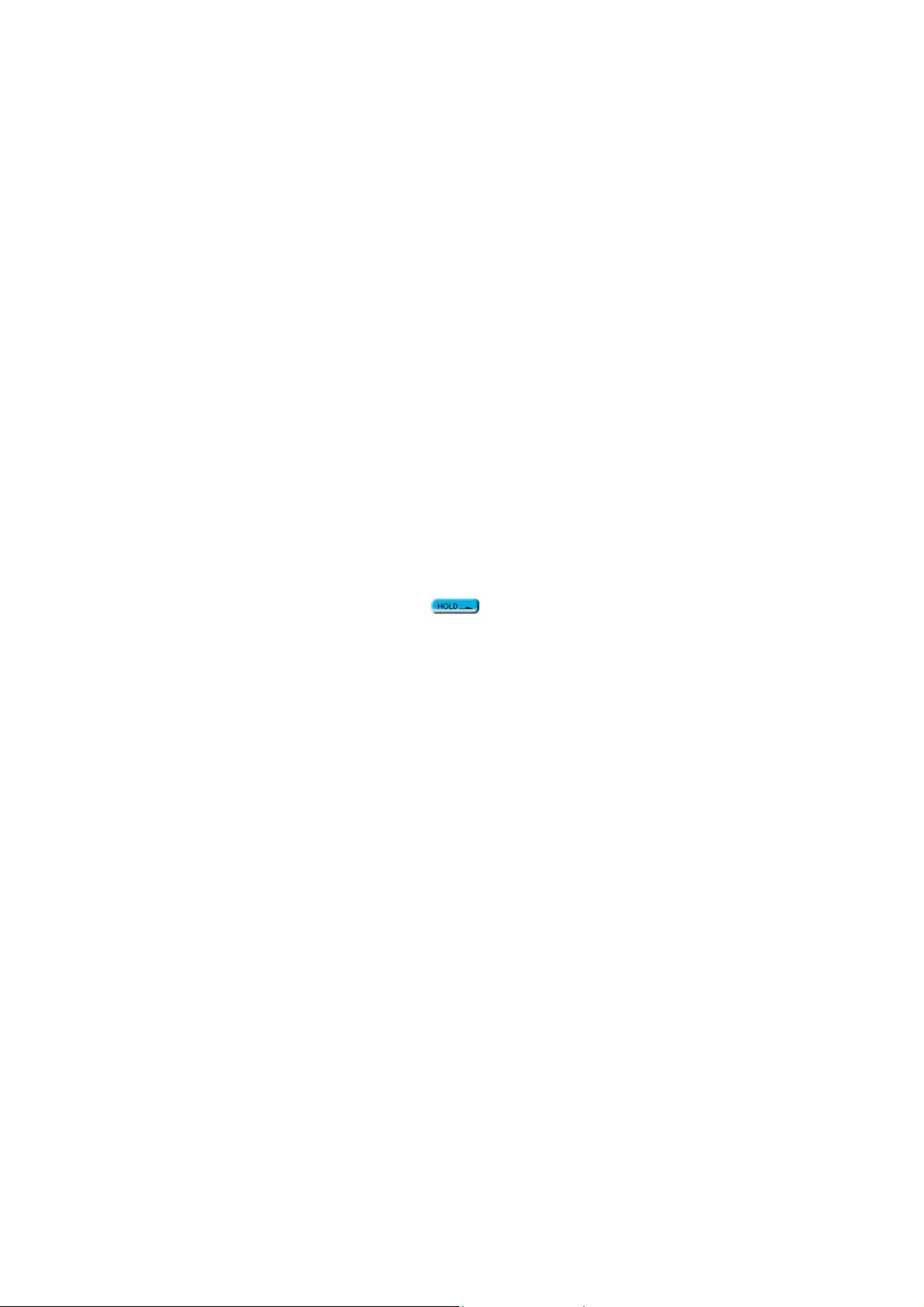
• Función Ahorro de Energía: Apagado automático después de dos minutos sin usarlo; y
• LEDs indica el estatus de uso de JetFlash.
Requerimientos de Sistema
Ordenador de sobremesa o portátil con puerto USB
Uno de los siguientes sistemas operativos:
• Windows
• Windows
• Windows
• Windows
• Mac OS 9.0 o posterior
• Linux kernel 2.4 o posterior
98SE
Me
2000
XP
Antes de usar
1. Mantenga JetFlash alejado del calor, luz solar directa o humedad. No curvar, doblar o dejar
caer JetFlash.
2. Asegúrese de que el interruptor HOLD
3. Enchufe o desenchufe JetFlash apretando los lados.
4. No use las funciones de formateo de Windows, Macintosh o Linux para formatear el
JetFlash.
esta dispuesto en la posición “OFF”.
5. Siga el procedimiento de “Como Desenchufar JetFlash de Manera Segura” para
desinstalar JetFlash del sistema.
2
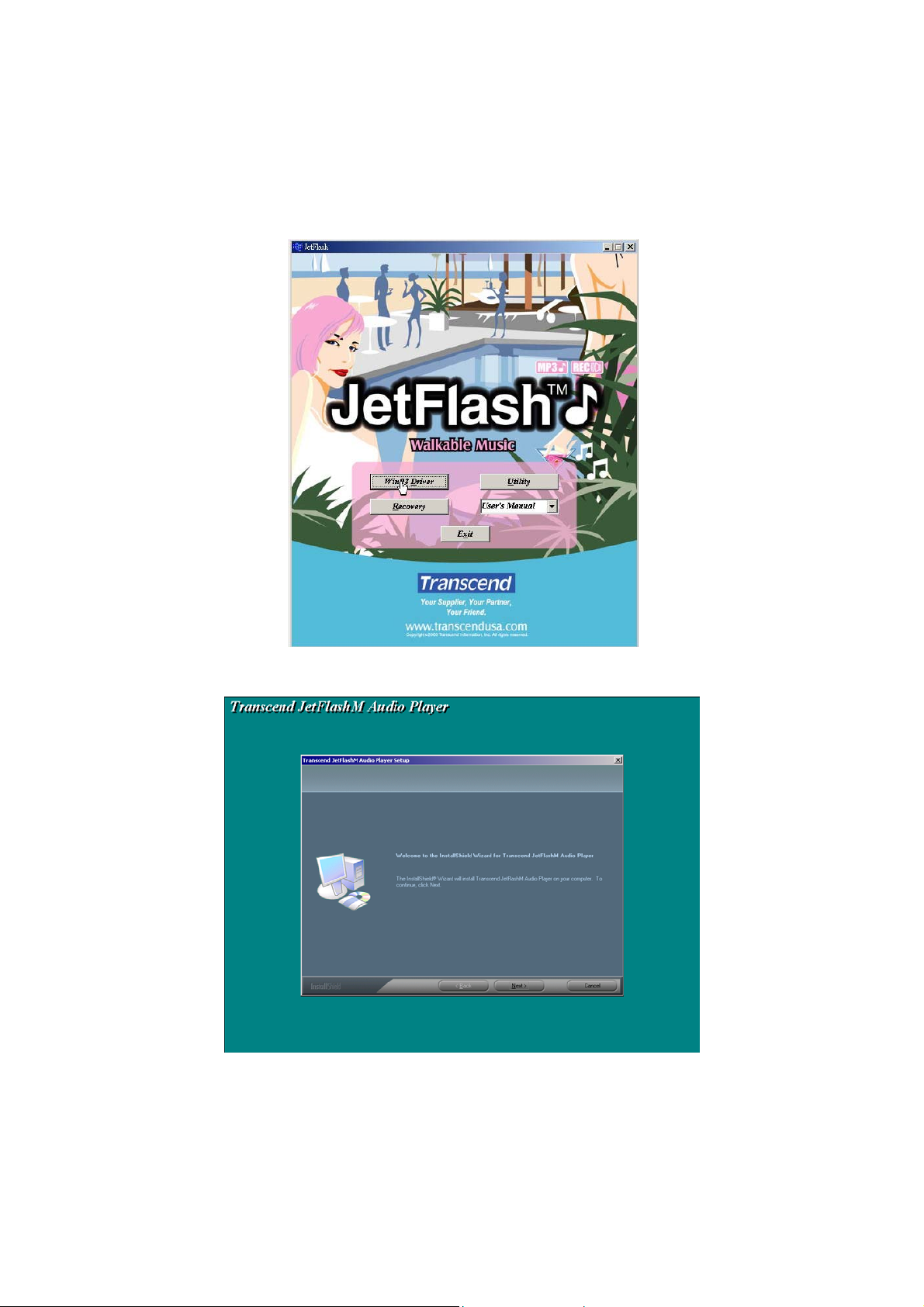
Instalación de la Unidad
Instalación de la Unidad en Windows 98SE
1. Ponga la Unidad de CD en el CD-ROM (Auto-Run soportado). Haga clic en el botón Win98
Driver.
2. Haga clic en Next para continuar.
3. La Pantalla de Instalación le guiará a través del proceso de instalación.
4. Enchufe JetFlash en un puerto disponible de USB. Su ordenador detecta automáticamente
este nuevo aparato. Una nueva unidad Disco Desmontable con una nueva letra asignada
aparece en la ventana Mi Ordenador.
3
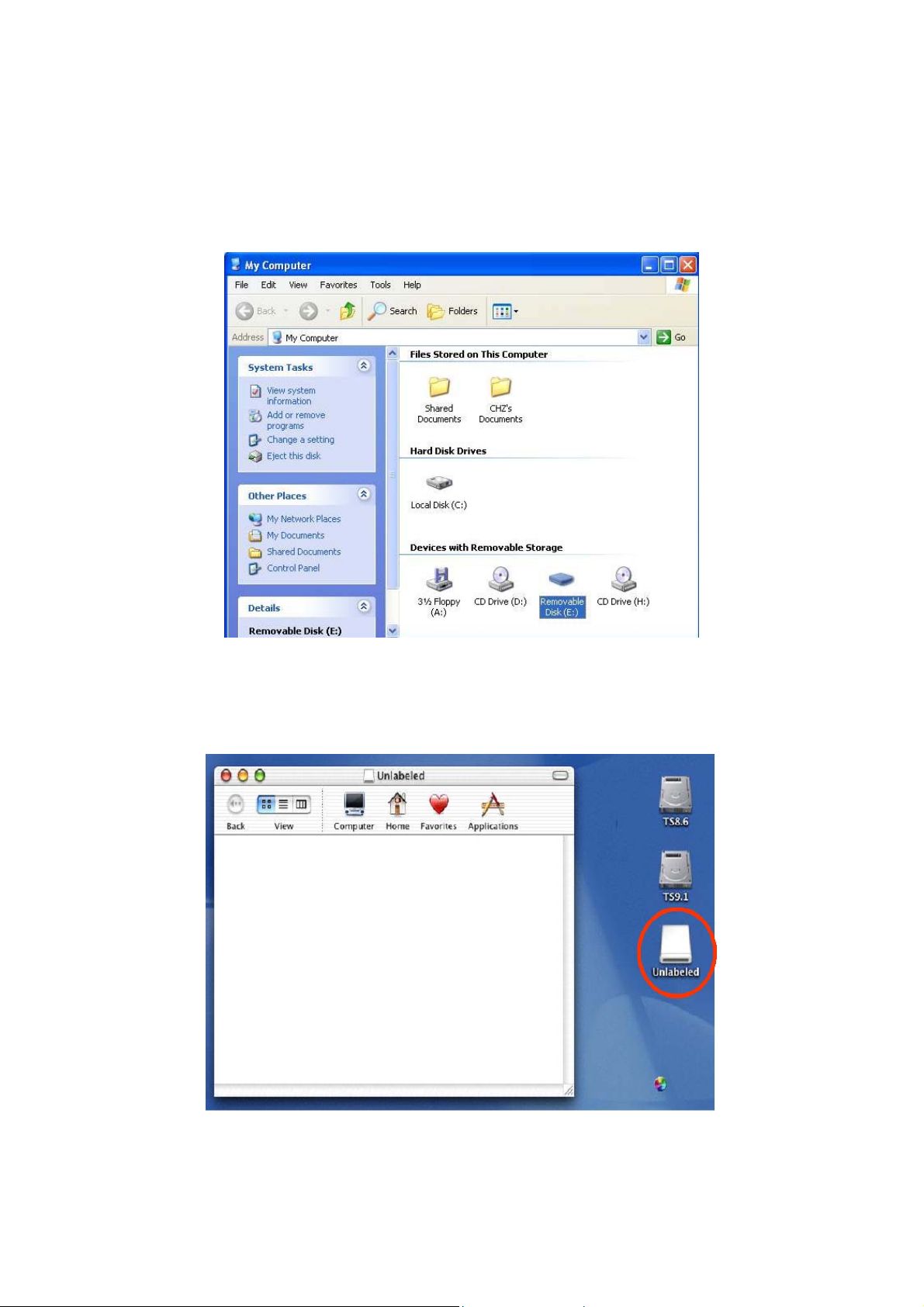
Instalación de la Unidad para Windows Me, 2000, y XP
No se necesita unidad. Estos sistemas operativos de Windows tienen unidades internas para
soportar JetFlash. Simplemente enchufe JetFlash en un puerto USB disponible, y Windows
instala los archivos necesarios para usarlo. Una nueva unidad Disco Desmontable con una
nueva letra asignada aparece en la ventana Mi Ordenador.
Instalación de la Unidad para Mac OS 9.0 o Posterior
No se necesita unidad. Simplemente enchufe JetFlash en un puerto USB disponible y su
ordenador lo detecta automáticamente.
Instalación de la Unidad para Linux Kernel 2.4 o Posterior
No se necesita unidad. Simplemente enchufe JetFlash en un puerto USB disponible y móntelo.
4
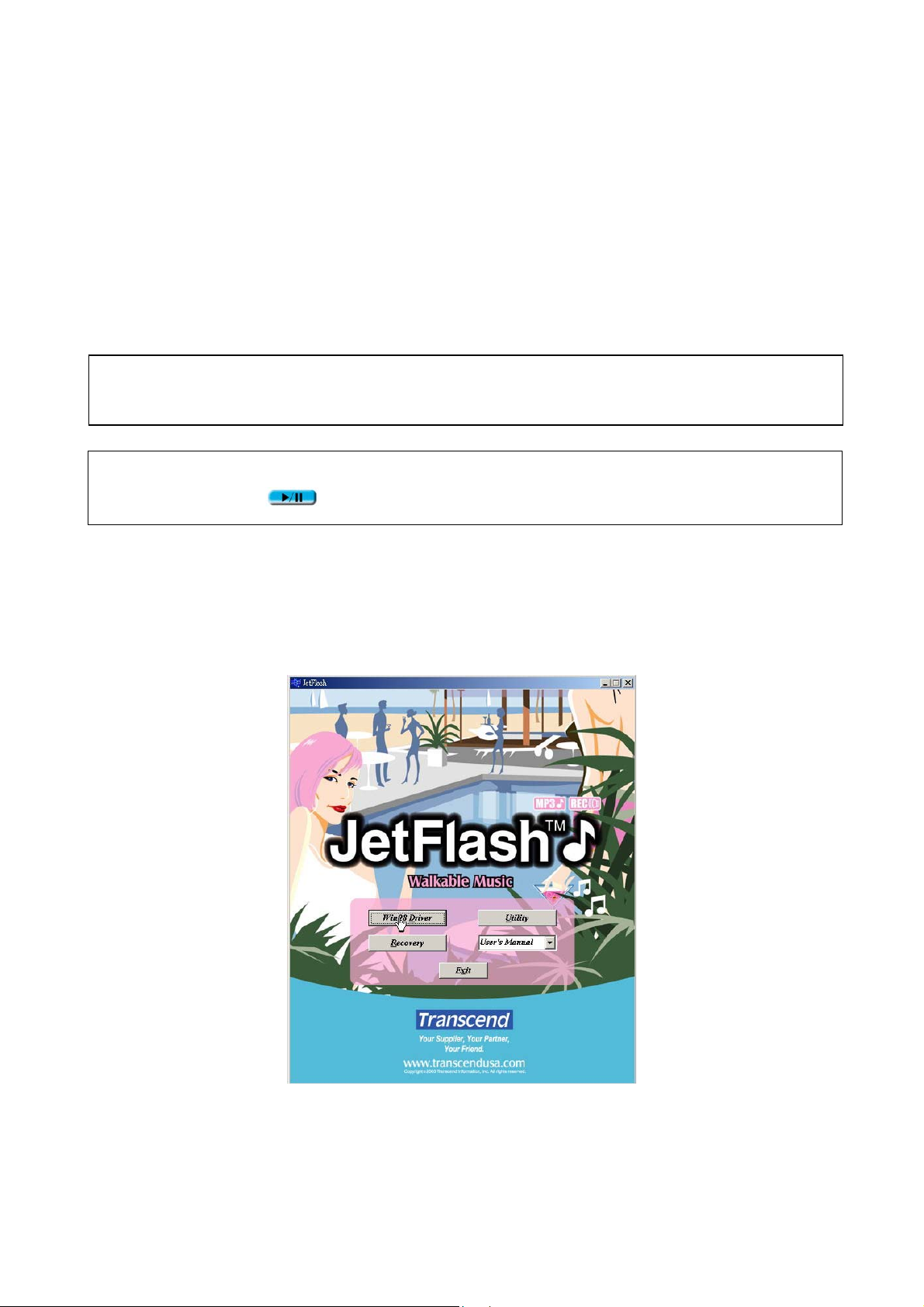
1. Cree primero el directorio de /mnt/JetFlash:
mkdir /mnt/JetFlash
2. monte JetFlash:
mount –a –t msdos /dev/sda1 /mnt/JetFlash
Almacenamiento de Datos
Después de instalar la unidad, simplemente enchufe el JetFlash en un puerto USB disponible y
puede usarlo como un disco duro u otro dispositivo de almacenamiento de datos.
ATENCION: Para prevenir la perdida de datos y / o daño en JetFlash, nunca quite un
JetFlash del dispositivo mientras la luz LED esta encendida.
ATENCION: Para prevenir el funcionamiento defectuoso de JetFlash, nunca presione el
botón PLAY/PAUSE
mientras JetFlash esta conectado a un Puerto USB.
Desinstalar
1. Ponga la Unidad de CD en el CD-ROM (Auto-Run soportado). Haga click en el boton Win98
Driver.
2. Haga click en OK para continuar.
5
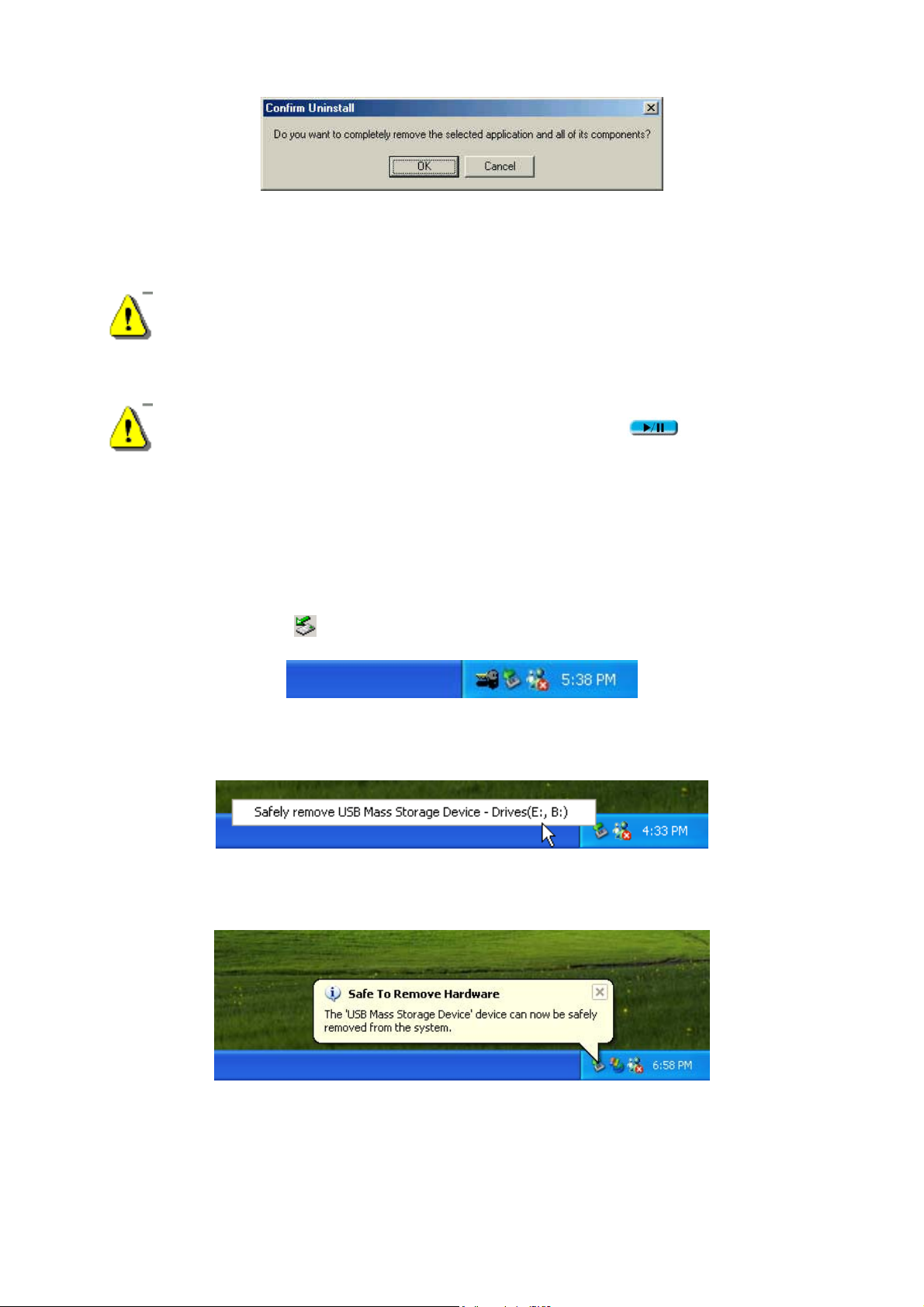
Cómo desenchufar JetFlash de manera segura
Antes de desmontar JetFlash, por favor, asegúrese de que la luz LED no esta
encendida! Si desmonta el JetFlash mientras la luz LED esta encendida, cualquier
daño impredecible puede ocurrir al JetFlash.
Cuando JetFlash esta desenchufado, entra automáticamente en Modo MP3. Para salir
del modo MP3, mantenga pulsado el botón PLAY/PAUSE
Power/Play LED se apague.
hasta que la luz del
Quitar JetFlash en Windows 98SE
Desenchufe directamente JetFlash de su sistema cuando no este transfiriendo datos.
Quitar JetFlash en Windows Me, 2000, y XP
1. Haga clic en el icono en la bandeja del sistema.
2. Aparecerá el menú Desinstalar Seguramente su Aparato de Almacenamiento de Datos.
Haga clic para continuar.
3. Aparecerá un mensaje: El Aparato de Almacenamiento de Datos puede ser desmontado
del sistema con seguridad.
Quitar JetFlash en Mac OS
Arrastre y deje caer el icono del Disco correspondiente a JetFlash en la papelera. Entonces
puede desenchufar JetFlash del puerto USB.
6

Quitar JetFlash en Linux
Ejecute umount /mnt/JetFlash para desmontar el dispositivo.
Descripción de Producto
Botón REC
Botón PLAY/PAUSE
Record LED
Power/Play LED
Repeat LED
Cubierta de Conector USB
Interruptor HOLD
Micrófono
Clavija de Auricular
Rueda Control de Pista
Rueda Control de Volumen
Operación Básica
Entrar en el Modo MP3
1. Desconecte JetFlash de su ordenador.
2. Mantenga pulsado el botón PLAY/PAUSE
(entrar en modo MP3). La luz Power/Play LED se vuelve verde.
Para salir del modo MP3 Mantenga pulsado el botón PLAY/PAUSE
segundos hasta que la luz LED se apague.
Entrar en el Modo Record
1. Desconecte JetFlash de su ordenador.
2. Mantenga pulsado el botón PLAY/PAUSE
(entrar en Modo MP3). La luz Power/Play LED se vuelve verde.
durante unos segundos para encenderlo
durante unos segundos para encenderlo
durante unos
3. Mantenga pulsado el botón REC
Grabacion. La luz de Record LED se vuelve roja.
Para volver al modo MP3, mantenga pulsado el botón PLAY/PAUSE
Record LED se apague.
7
durante unos segundos para entrar en modo
hasta que la luz

Escuchar una Pista
Presione el botón PLAY/PAUSE después de entrar en el Modo MP3 o Grabación. La luz
Power/Play LED parpadea en verde y hay una pista para escuchar.
Si no hay pistas en su JetFlash, la luz Power/Play LED se vuelve verde.
Pausar una Pista
Presione el botón PLAY/PAUSE cuando esté escuchando música. La luz Power/Play LED
se vuelve verde y la pista se para.
Para volver a la escucha de la pista, pulse el boton PLAY/PAUSE de nuevo.
Avanzar a la Pista Siguiente
Haga rodar la Rueda de Control de Pista hacia NEXT . La pista avanza hasta la siguiente.
Volver a la Pista Previa
Haga rodar la Rueda de Control de Pista hacia PREV . La pista retrocede hasta la anterior.
Pasar Rápido Adelante
Haga rodar la Rueda de Control de Pista y presione en NEXT .
Rebobinar
Haga rodar la Rueda de Control de Pista y presione en PREV .
Subir Volumen
Haga rodar la Rueda de Control de Volumen y presione en VOL + hasta que alcance el
volumen deseado.
Reducir Volumen
Haga rodar la Rueda de Control de Volumen y presione en VOL- hasta que alcance el
volumen deseado.
Repetir una Pista
Presione la Rueda de Control de Pista cuando la luz de Repeat LED esté apagada. La
luz de Repeat LED se vuelve naranja.
Para continuar con la audición normal, presione la Rueda de Control de Pista
veces.
8
dos

Repetir Todas las Pistas
Presione la Rueda de Control de Pista cuando la luz de Repeat LED esté encendida, o
presione la Rueda de Control de Pista
apagada. La luz de Repeat LED parpadea en naranja.
Para continuar con la audición normal, presione la Rueda de Control de Pista
dos veces cuando la luz de Repeat LED esté
.
Repetir una Parte de Una Pista (Repetición AB)
1. Pulse la Rueda de Control de Volumen para marcar el principio de la parte que desee
repetir. La luz Repeat LED parpadea en naranja.
2. Pulse la Rueda de Control de Volumen de nuevo para marcar el fin de la parte que
desee repetir. La luz Repeat LED parpadea en naranja a velocidad lenta, y la parte marcada
se reproduce en un bucle continuo.
Hold
Cuando el interruptor HOLD esta en la posición “ON”, todos los botones y ruedas de
control están desactivadas. Para activar los botones y ruedas de control, el interruptor HOLD
debe situarse en “OFF”.
Si el interruptor HOLD
veces cuando enciende el JetFlash.
esta situado en “ON”, todas las luces LEDs parpadean dos
Función MP3
Descargar o Cargar archivos MP3/WMA
1. Complete la instalación de la unidad.
2. Enchufe el JetFlash en un puerto disponible USB. Una nueva unidad Disco Desmontable
con una nueva letra asignada aparece en la ventana Mi Ordenador. Usted puede ahora
descargar y cargar archivos MP3/WMA de o a su ordenador, haciendo clic y arrastrando los
nombres o iconos del archivo a los directorios deseados.
Para poder reproducir los archivos MP3 o WMA, debe guardarlos en el directorio raiz de
JetFlash.
JetFlash sólo soporta archivos MPEG I Layer 3 comprimidos a una velocidad: de 32 kbps a
320 kbps; y archivos WMA comprimidos a velocidad: de 48 kbps a 192 kbps.
Reproducir Música MP3
1. Asegúrese de que ha descargado archivos MP3 o WMA al directorio raíz de su JetFlash.
2. Desconecte JetFlash de su ordenador.
3. Conecte el auricular a la clavija con el símbolo
9
.

4. Sitúe el interruptor HOLD en la posición “OFF”.
5. Mantenga pulsado el botón PLAY/PAUSE
(entraren modo MP3). La luz Power/Play LED se vuelve verde.
6. Pulse el botón PLAY/PAUSE
archivos MP3/WMA se vuelven a reproducir, en orden alfabético.
7. Para pausar la escucha, pulse el botón PLAY/PAUSE
8. Para apagar, mantenga pulsado el botón PLAY/PAUSE
LED se apague.
Para mas instrucciones de uso, por favor haga referencia a Operaciones Básicas.
de nuevo. La luz Power/Play LED parpadea verde y los
durante unos segundos para encender
.
hasta que la luz Power/Play
Función Repetición AB
Siguiendo el procedimiento que se describe a continuación, usted puede repetir una parte de una
pista. Asegúrese que el interruptor HOLD
1. Entre en modo MP3 y reproduzca las pistas.
2. Pulse la Rueda de Control de Volumen
desee repetir. La luz Repeat LED parpadea naranja a gran velocidad y la escucha de pistas
esta en la posición “OFF”.
para marcar el principio de la parte que
continúa.
3. Pulse la Rueda de Control de Volumen
desea repetir. La luz Repeat LED parpadea naranja a velocidad lenta, y la parte marcada se
reproduce en un bucle continuo.
4. Para volver a la reproducción normal, Pulse la Rueda de Control de Volumen
Para mas instrucciones de uso, por favor haga referencia a Operaciones Básicas.
de nuevo para marcar el fin de la parte que
Función Grabación de Voz
Grabar Voz
1. Desconecte JetFlash de su ordenador.
2. Ponga el interruptor HOLD en la posición “OFF”.
3. Mantenga pulsado el botón PLAY/PAUSE
(entrar en Modo MP3). La luz en Power/Play LED se vuelve verde.
4. Mantenga pulsado el botón REC
durante unos segundos para entrar en el Modo
durante unos segundos para encender
.
Record. La luz Record LED se vuelve roja.
5. Presione el botón REC
grabación de voz.
6. Presione el botón REC
7. Presione el botón REC
10
. La luz Record LED parpadea en rojo y comienza la
para parar la grabación de voz, cuando usted desee parar.
para empezar a grabar la voz, cuando desee empezar de

nuevo.
Los archivos grabados (formatos VXXX.WAV) se guardan en la carpeta “Voice”, en orden
ascendente.
Con potencia suficiente:
Para obtener mejor calidad de grabación, mantenga el JetFlash y la fuente de voz a menos
de 7 metros de distancia.
Si JetFlash esta lleno y no hay espacio para grabar mas voz, la luz Power/PLAY LED se
enciende. Para disponer de mas memoria, para grabar voz, borre algunos archivos o carpetas
del JetFlash.
Para continuar con el modo MP3, mantenga pulsado el botón PLAY/PAUSE hasta
que la luz Record LED se apague.
Memoria 128MB puede guardar hasta 9 horas de voz grabada.
Memoria 256MB puede guardar hasta 18 horas de voz grabada.
Reproducir los Archivos Grabados
1. Desconecte JetFlash de su ordenador.
2. Ponga el interruptor HOLD en la posición “OFF”.
3. Mantenga pulsado el botón PLAY/PAUSE
(entrar en Modo MP3). La luz Power/Play LED se vuelve verde.
durante unos segundos para encenderlo
4. Mantenga pulsado el botón REC
(Grabación). La luz Record LED se vuelve roja.
5. Pulse el botón PLAY/PAUSE
Power/Play LED parpadea en verde.
Para volver al modo MP3, mantenga pulsado el botón PLAY/PAUSE hasta que la luz
Record LED se apague.
Para apagarlo, mantenga pulsado el botón PLAY/PAUSE
Power/Play LED se apague.
Para mas instrucciones de uso, por favor haga referencia a Operaciones Básicas.
durante unos segundos para entrar en modo Record
para reproducir los archivos grabados. La luz
hasta que la luz
11

LED Indicación
Record LED
(Rojo)
apagado apagado Apagado Apagado
apagado parpadeo rápido apagado Transferencia de datos
apagado encendido apagado Encendido (en Modo MP3)
apagado parpadeo normal apagado Reproduce música MP3
apagado parpadeo normal encendido Repite pista
apagado parpadeo normal parpadeo normal Repite todas las pistas
apagado parpadeo normal parpadeo rápido
apagado parpadeo normal parpadeo lento Repite una parte de una pista
encendido encendido apagado En Modo Grabación
parpadeo normal apagado apagado Graba voz
encendido parpadeo normal apagado Reproduce los archivos grabados
Power/Play LED
(Verde)
Repeat LED
(Naranja)
Estatus
El principio de la parte que desee
repetir esta marcada en Modo MP3
encendido parpadeo normal encendido Repite un archivo grabado
encendido parpadeo normal parpadeo normal Repite todos los archivos grabados
El principio de la parte que desee
encendido parpadeo normal parpadeo rápido
encendido parpadeo normal parpadeo lento Repite una parte del archivo grabado
repetir esta marcada en Modo
Grabación
Recuperar JetFlash
Nunca use las funciones de formateo de Windows, Macintosh o Linux para formatear el
JetFlash. Si su unidad JetFlash alguna vez se daña, usted puede usar el programa
Recuperación para restablecer las posiciones por defecto.
Si utiliza el programa Recuperación, se borrara todos los datos del JetFlash.
Si hubiera bloques de memoria malos en el chip de memoria flash de JetFlash, la capacidad
de memoria del JetFlash después de usar el programa Recuperación será más pequeña
que la capacidad de memoria original.
Recuperar JetFlash en Windows 98SE
1. Ponga la unidad de CD en el CD-ROM (auto-arranque soportado)
2. Quite la batería de JetFlash.
12

3. Mantenga pulsado el botón PLAY/PAUSE y entonces enchufe el JetFlash en un
puerto disponible USB.
No suelte el botón PLAY/PAUSE
hayan completado.
hasta que los procedimientos de Recuperación se
4. Los mensajes Nuevo Hardware Encontrado aparecerán. (Solo la primera vez que recupera
su JetFlash.)
5. Haga clic en el botón de Recuperación de la pantalla JetFlash.
6. El mensaje Initializing JetFlashM Firmware Update aparece.
13

7. Los mensajes Encontrado Nuevo Hardware aparecerán. (Solo la primera vez que recupera
su JetFlash.)
8. Aparece la ventana de diálogo JetFlashM Firmware Update; marque la opción Format Data
Area y la ventana Option aparece; haga clic en Yes para continuar.
14

9. Haga clic en Start para iniciar el formato de nivel bajo.
Si la ventana JetFlashM Firmware Update no aparece, pulse, manteniendo unos segundos
la presión, el botón PLAY/PAUSE
vuelva a hacer clic en el botón Recovery de la pantalla del JetFlash.
10. Haga clic en Close para completar el procedimiento de Recuperación.
15
para volver a conectar el JetFlash; después,

11. Suelte el botón PLAY/PAUSE . JetFlash ha vuelto a su estado inicial para su uso.
Recuperar JetFlash en Windows Me, 2000, y XP
Sáltese los pasos 1-3 si el programa Utilidad ya ha sido instalado.
1. Ponga la unidad de CD en el CD-ROM (auto-arranque soportado) y haga clic en el botón
Utilidad en la pantalla JetFlash.
2. La ventana Transcend JetFlashM Audio Player Setup aparece. Haga clic en Next para
continuar:
16

3. La Pantalla de Instalación le guiará a través del proceso de instalación.
4. Quite la batería del JetFlash.
5. Mantenga pulsado el botón PLAY/PAUSE
puerto disponible USB.
No suelte el botón PLAY/PAUSE
hayan completado.
6. Los mensajes Nuevo Hardware Encontrado aparecerán. (Solo la primera vez que recupera
su JetFlash.)
hasta que los procedimientos de Recuperación se
y entonces enchufe el JetFlash en un
Si está usando Windows Me o 2000, vaya directamente al paso 9.
7. Espere un poco hasta que el mensaje Encontrado Nuevo Hardware aparezca. Haga clic en
Next para continuar (Solo la primera vez que recupera su JetFlash.)
17

8. El mensaje Encontrado Nuevo Hardware aparece. Haga clic en Finish para continuar (Solo
aparecerá la primera vez que recupera su JetFlash.)
9. Haga clic en el botón de Recuperación de la pantalla JetFlash de nuevo.
18

10. El mensaje Initializing JetFlashM Firmware Update aparece.
11. El mensaje Encontrado Nuevo Hardware aparece. (Solo aparecerá la primera vez que
recupera su JetFlash.)
19

12. La ventana de diálogo JetFlashM Firmware Update aparece. Seleccione Format Data Area
y la ventana Option aparece; haga clic en Yes para continuar.
13. Haga clic en Start en la etiqueta Media Recovery para iniciar el formato de nivel bajo.
20

Si la ventana JetFlashM Firmware Update no aparece, pulse, manteniendo unos segundos
la presión, el botón PLAY/PAUSE
en el botón Recovery de la pantalla del JetFlash.
14. Haga clic en Close para completar los procedimientos de Recuperación.
para conectar el JetFlash first; después, haga clic
15. Suelte el botón PLAY/PAUSE . JetFlash ha vuelto a su estado inicial para su uso.
21

Resolución de Problemas
Q1: ¿Por qué no actúa la unidad de CD Auto-Soportada después de insertarla en el CD-ROM
en Windows? .
A1: Este problema ocurre normalmente debido a que la función Auto-Insert del CD-ROM esta
desactivada. Por favor, entre en el Device Manager del Panel de Control y active la
función Auto-Insert del CD-ROM. Alternativamente, usted puede ejecutar el JetFlash.EXE
en el CD manualmente.
Q2: ¿Por qué mi sistema operativo no detecta JetFlash después de haberlo introducido en el
puerto USB de mi ordenador?
A2: Por favor, compruebe lo siguiente:
1. Se ha completado la instalación de la unidad? Si no, siga el procedimiento de la
Instalación de la Unidad para completarlo.
2. Esta JetFlash conectado al puerto USB de manera adecuada? Si no, desenchúfelo y
enchúfelo de nuevo.
3. Esta activo el puerto USB? Si no, consulte el manual de usuario de su ordenador (o
placa base) para activarlo.
4. La batería esta en el Jetflash? Si es asi, favor de quitar la batería y conectarlo de
nuevo.
Q3: ¿Por qué no puedo descargar archivos MP3 o WMA en JetFlash?
A3: Este problema puede ser causado por una instalación incompleta de la unidad. Desinstale la
unidad e instálela de nuevo. Si no funciona, recurra a Recuperar JetFlash para formatear
JetFlash.
Q4: ¿Por qué no puedo encontrar el archivo que acaba de copiarse en JetFlash? Por que el
archivo que acabo de borrar aparece todavía?
A4: Este problema ocurre cuando el proceso de copia o borrado no ha sido completado antes de
desenchufar JetFlash. Por favor copie o borre otra vez el archivo y siga el procedimiento
mostrado en Como Desenchufar el JetFlash de Manera Segura para desactivar JetFlash
después de que el proceso de copia o borrado este completado.
Q5: ¿Por qué la luz Power/Play LED se vuelve verde después de que haya desenchufado el
JetFlash de mi ordenador?
A5: Esta situación es normal. Cuando JetFlash se desenchufa de un ordenador, entra en modo
MP3 automáticamente. Para salir del modo MP3, mantenga pulsado el botón PLAY/PAUSE
hasta que la luz Power/Play LED se apague.
Q6: ¿Por qué los botones no funcionan durante el uso de JetFlash?
22

A6: Compruebe si el interruptor Hold esta situado en “ON”. Si es así, situelo en “OFF”.
Q7: ¿Por qué las tres luces LEDs solo parpadean un momento y se apagan cuando se pulsa el
botón PLAY/PAUSE para encender JetFlash?
A7: Por favor, mantenga el botón PLAY/PAUSE durante un segundo o dos mas, hasta que las 3
luces LEDs parpadean a la vez y la luz Power/Play LED se vuelve verde. Si el problema
persiste, por favor compruebe sí la batería esta gastada. Si es así, cámbiela por una nueva.
Q8: ¿Por qué no puedo encender JetFlash y empezar a reproducir música MP3 o grabar voz?
A8: Por favor, compruebe lo siguiente:
1. Está JetFlash conectado a su ordenador? Si es así, desenchúfelo.
2. Está el interruptor Hold situado en “ON”? Si es así, situelo en “OFF”.
3. Esta la batería insertada en la dirección correcta? Si no, dé la vuelta a la batería.
4. Está la batería gastada? Si es así, cámbiela por una nueva.
Q9: ¿Por qué no puedo reproducir un pista después de pulsar el botón PLAY/PAUSE?
A9: Por favor, compruebe lo siguiente:
1. Hay algún archivo MP3 o WMA en el directorio raíz de JetFlash? Si no, usted debe
descargar primero archivos de música desde su ordenador o desde Internet. (Sólo
soporta archivos MPEG I Layer 3 comprimidos a la velocidad: de 32 kbps a 320 kbps; y
archivos WMA comprimidos a velocidad: de 48 kbps a 192 kbps.)
2. Es el auricular conectado de manera adecuada a la clavija? Si no, conéctelo de nuevo.
3. Es el nivel de volumen el adecuado? Si no, mueva la Rueda de Control de Volumen
hacia VOL+
Q10: ¿Por qué la reproducción de una pista suena intermitente?
A10: Este problema suele ocurrir cuando el auricular no esta conectado adecuadamente a la
clavija. Enchufe el auricular a la clavija de nuevo y asegúrese de que esta bien conectada.
Q11: ¿Por qué el nivel de volumen baja y baja? Cuando muevo la Rueda de Control de Volumen
para subir el volumen, mi JetFlash se apaga.
A11: Este problema ocurre cuando el nivel de la batería esta muy bajo. Por favor, reemplace la
batería con una nueva.
Q12: ¿Por qué la luz Power/Play LED se enciende cuando se graba voz y entonces JetFlash se
hasta que la música reproducida pueda ser escuchada.
apaga 2 minutos después?
A12: JetFlash está lleno y no hay memoria disponible para grabar voz. Para obtener mas
memoria para la grabación, debe borrar algunos archivos o carpetas de JetFlash.
Q13:¿Por qué JetFlash se apaga automáticamente después de entrar en modo MP3 o Grabación?
23

A13: JetFlash tiene una función de ahorro de energía. Si su JetFlash esta inactivo durante dos
minutos, esta función de ahorro se activa y se apaga automáticamente.
Q14: ¿Por qué JetFlash se quita de mi sistema operativo cuando lo uso como Unidad de Flash
Drive?
A14: Este problema ocurre cuando usted pulsa el botón PLAY/PAUSE
JetFlash esta conectado a un puerto USB. Por favor desenchufe el JetFlash de su puerto
USB y enchúfelo de nuevo.
Q15: ¿Por qué la hora de "Modificación" de los archivos de voz son todas lo mismo?
mientras
A15: Debido a las limitaciones del circuito de control, JetFlash no usa un reloj durante la
grabación del archivo o durante el periodo de almacenamiento. Para distinguir un archivo de
otro, usted puede renombrarlos.
Q16: ¿Por qué no puedo usar las funciones de MP3 y grabación de voz después de haber
formateado JetFlash usando la opción “Formateo Rápido“ o “Formateo Completo” en
Windows?
A16: Formatear JetFlash usando la opción “Formateo Rápido“ o “Formateo Completo” destruye la
configuración original de JetFlash. Para recuperar la configuración original, debe ir al link
http://www.transcend.com.tw/English
para descargar el firmware de JetFlash.
24

Especificaciones
• Tamaño: 97 mm × 31 mm × 18 mm
• Peso: 25 g (Sin baterías)
• Retención de Datos: Hasta 10 años
• Ciclos de borrado: 100,000 veces
• Ratio de Señal-al-Ruido: 90dB
• Frecuencia de Salida: 20Hz–20KHz
• Vida de la Batería (aprox): 8 horas (batería alcalina)
• Formato MP3: MP3 y WMA
• Formato Grabación: ADPCM (WAV)
• Ratio de Compresión: 32 kbps–320 kbps para archivos MP3
48 kbps–192 kbps para archivos WMA
• Velocidad: Lectura 7.4 Mbit/sg, Escritura 6.9 Mbit/sg
• Certificados: CE, FCC, BSMI
Información de Pedido
Tamaño memoria Transcend P/N
128MB TS128MJFLASHM
256MB TS256MJFLASHM
25

JetFlash Garantía limitada
“Mas allá de las expectativas de nuestros clientes” es el estándar de servicio al cliente que
dispone Transcend. Estamos constantemente preocupados en estar por encima de las
normas de la industria. La satisfacción de nuestros clientes es nuestro compromiso.
Todos los productos de Transcend Information Inc. (Transcend) están garantizados y testados
para estar libre de defectos en cuanto al material y mano de obra se refiere y de acuerdo a las
especificaciones publicitadas. Si su JetFlash de Transcend no funciona durante su uso, aun con
las recomendaciones de nuestro manual debido al mal funcionamiento o malos componentes,
dentro del periodo de garantía, Transcend reparará o cambiará su producto por uno nuevo. Esta
garantía está sujeta a condiciones y limitaciones establecidas a continuación:
Duración de la Garantía: JetFlash de Transcend está cubierta por una garantía de un periodo de
dos (2) años contados a partir del día de la compra. Transcend verificará el producto y
determinará si puede ser reparado o cambiado. La decisión de Transcend a determinar si el
producto puede ser reparado o cambiado será definitiva y obligatoria. Transcend se reserva el
derecho de devolver un producto equivalente en caso de cambio.
Limitación: La garantía no se aplica a productos defectuosos ocasionados por accidentes, mal
uso o manejo, mala instalación, alteración, actos de la naturaleza o problemas debidos a la
potencia eléctrica. JetFlash de Transcend debe ser usada con componentes de acuerdo a los
estándares recomendados por la industria. Transcend no se hará responsable de daños
resultantes por el uso de terceros componentes que causen el daño de nuestro producto.
Transcend no se hará responsable por ninguna consecuencia indirecta o daños accidentales,
perdidas financieras, perdidas de inversiones, de clientes o interferencia con relaciones de
negocios como resultado de la perdida de información de dicho producto. Transcend tampoco
será responsable por daños o defectos de ningún otro tercer componente del equipo, aunque
Transcend halla sido sugerido de esta posibilidad. Esta limitación no es aplicable si existe alguna
ilegalidad o incumplimiento de acuerdo a la ley.
Reclamaciones: El limite de la garantía es exclusivo, sin otras garantías, implícitas u obligatorias.
No existe ninguna garantía implicada, de comercialización o de conveniencia a propósitos
personales. Esta garantía tampoco esta vinculada a ninguna de las divisiones de Transcend que
suministran soporte técnico o asesoramiento.
Registro online: Para acelerar el servicio de garantía, registre su producto dentro de los 30 días
siguientes a la compra.
Regístrese online en http://www.transcend.nl/registration
Transcend Information, Inc.
The Transcend logo is a registered trademark of Transcend Information, Inc.
*All logos and marks are trademarks of their respective companies
www.transcend.nl
